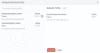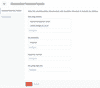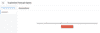事業の概要
事業の概要セクションには、以下のレポートが含まれています。
損益
このレポートは、特定の期間内にビジネスで得たすべての利益と損失の包括的な要約です。また、営業および非営業経費の要約も含まれています。
このレポートを表示するには:
- [レポート]→[損益]に移動してください。
このレポートに含まれる各種のセクションを見てみましょう。
営業利益
顧客と組織間のすべての売上取引から得たお金です。
売上原価
顧客に販売するために購入または製造した商品にかかるすべてのコストです。
営業経費
これらはビジネスで発生した経費です。経費を記録する際、それを追跡するために経費勘定を選択した場合、ここに表示されます。
Zoho Booksの一部の経費勘定には、広告とマーケティング、食事/福利厚生、自動車経費、宿泊費などが含まれます。
営業外利益/経費
これらは組織の事業活動の一部ではない活動によって生じる利益または経費です。
たとえば、ビジネスが受け取った配当金などです。また、営業外経費には為替差損などが含まれます。
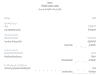
メモ:
- レポート内の任意の勘定をクリックして、詳細を表示できます。
- すべての値は設定した期間に基づいて生成されます。
このレポートをカスタマイズするには:
- [レポート]→[損益]に移動してください。
- ページの上部にある[レポートのカスタマイズ]をクリックしてください。

このレポートを以下のフィルターに基づいてカスタマイズできます。
| 項目 | 説明 |
|---|---|
| 日付オプション | レポートを生成する期間を選択します。これは現在の期間または前の期間/年を指定できます。独自のカスタム期間を設定することもできます。 |
| 比較対象 | レポートを前の期間/年と比較します。 |
| レポートの基準 | 発生:取引が作成されたときに値が生成されます。 現金:現金を受け取ったときに値が生成されます。 |
| 年度末までの累計 | このレポートを、会計年度の初めからこの日までに生成されたレポートと比較します。 |
| レポートのタグ | 作成したレポートのタグに基づいてレポートをフィルタリングします。 |
[レポートを実行]をクリックしてください。
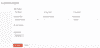
キャッシュフロー計算書
このレポートには、運用、投資、および財務など、さまざまな資金源から組織に流入および流出する資金がすべて含まれています。
このレポートを表示するには:
- [レポート]→[キャッシュフロー計算書]に移動してください。
このレポートに含まれる各種のセクションを見てみましょう。
営業活動からのキャッシュフロー
組織が実施するビジネス活動を営業活動と呼びます。このような活動からの資金は、純利益、売掛金、在庫資産などの勘定に記録されます。
任意のサブ項目をクリックして、勘定の詳細を表示できます。
投資活動からのキャッシュフロー
ビジネスとして、スムーズな運用のためにさまざまな資産に投資することがあります。このような活動から生じるキャッシュフローがここに表示されます。
たとえば、新しいオフィスの支店のための文房具、家具の購入などです。
財務活動からのキャッシュフロー
組織のために資金を調達したり、未払いの債務やローンを清算したりすることがあります。Zoho Booksでこのような活動のための取引を作成して、それらが勘定に反映されるようにすることができます。
Zoho Booksでは、このような取引を銀行モジュールの銀行勘定に記録できます。
現金の純変化
営業活動、投資活動、財務活動からのキャッシュフローの合計です。
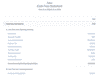
メモ:
レポート内の任意の勘定をクリックして、詳細を表示できます。
このレポートをカスタマイズするには:
- [レポート]→[キャッシュフロー計算書]に移動してください。
- ページの上部にある[レポートのカスタマイズ]をクリックしてください。

このレポートを以下のフィルターに基づいてカスタマイズできます。
| 項目 | 説明 |
|---|---|
| 日付オプション | レポートを生成する期間を選択します。これは現在の期間または前の期間/年のものであることができます。独自のカスタム期間を設定することもできます。 |
| 比較対象 | レポートを前の期間/年と比較します。 |
| 年度末までの累計 | このレポートを、会計年度の初めからこの日までに生成されたレポートと比較します。 |
| レポートのタグ | 作成したレポートのタグに基づいてレポートをフィルタリングします。 |
- [レポートの実行]をクリックしてください。
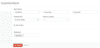
キャッシュフロー予測
Zoho Booksでは、組織への入金および出金を予測できるようになりました。Zoho Booksは、繰り返し発生する実際のデータ(繰り返しの請求書、受取請求書、仕訳、経費など)に基づいてキャッシュフローを予測します。ビジネスのキャッシュフローを予測することで、ビジネスを成長させるための情報に基づいた意思決定が可能になります。
メモ:この機能は、Zoho Booksの一部のプランでのみ利用可能です。現在のプランで利用可能かどうかを確認するには、価格ページを訪れてください。
組織のキャッシュフローを予測するには:
- 左側のサイドバーで[レポート]に移動してください。
- [事業の概要]セクションで[キャッシュフロー予測]をクリックしてください。
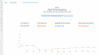
Zoho Booksは、レポート名の下に記載されている期間のキャッシュフローを予測します。期間を変更するには、左上隅のドロップダウンをクリックして対象の期間を選択します。
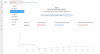
アドバイス:求めている期間が見つからない場合、左上隅のドロップダウンから[カスタム]を選択して、カスタム期間のキャッシュフローを予測できます。
このダッシュボードは、組織に入出金される現金、過去の実際の残高、および将来の予測残高を分析するのに役立ちます。
| セクション | 説明 |
|---|---|
| 合計入金額 | 販売取引によって得られた現金です。 |
| 合計出金額 | 購入取引に支払った現金です。 |
| 開始時の実際の残高 | 期間の開始時点での実際の残高です。 |
| 終了予測残高 | 期間の終了時点での予測残高です。 |
このグラフでは、組織の現在のキャッシュフロー(緑で表示)と予測されるキャッシュフロー(オレンジで表示)が表示されます。
メモ:繰り返しプロファイルに対して行った変更はすぐに反映されない場合があります。最新の値でレポートを更新するには、レポート名の下にある[レポートの更新]をクリックする必要があります。
予測入力のカスタマイズ
キャッシュフロー予測レポートを生成するために、以下のような方法を選択できます。
- 繰り返しプロファイルを含めるか除外する
- 仮定を追加する
繰り返しプロファイルを含める
このセクションでは、キャッシュフローを予測する際に考慮する繰り返しプロファイルを選択できます。
- 左上隅にある[予測入力のカスタマイズ]をクリックしてください。
- 繰り返しプロファイルの下にある[設定]をクリックしてください。
- このレポートに含めるプロファイルを選択してください。
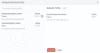
- [アイテムを追加]をクリックしてください。
- [適用]をクリックしてください。
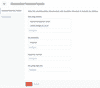
選択したプロファイルを基に、キャッシュフロー予測レポートが生成されます。
仮定
このセクションでは、組織で予測される取引に基づいて仮定を追加できます。これらの仮定はキャッシュフローレポートに影響を与えます。
シナリオを使って仮定の仕組みを理解しましょう。
シナリオ:ピーターはオンラインの家庭教師ビジネスを運営しており、生徒にコースの請求書を送信しています。学年の始まりに、彼は新たに10人の生徒がコースに入学することを予想しています。しかし、需要のある新しいコースを導入する際に新たな経費が発生することも予想しています。ピーターはこれらの予測される入学料と経費をキャッシュフローレポートに反映させたいと考えます。ピーターは2つの仮定を追加します。1つは入学料として貸方に記入される金額のためのもので、もう1つは銀行勘定または現金勘定で借方に記入される経費の金額のためのものです。これらの仮定は、Zoho Booksがキャッシュフロー予測レポートを生成する際に考慮されます。
- 左上隅にある[予測入力のカスタマイズ]をクリックし、[仮定]をクリックしてください。
- [+ 新しい仮定を追加]をクリックしてください。
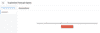
- 仮定の名前と説明を入力してください。
- 仮定に対して記入される貸方または借方の勘定を選択してください。
- 金額を入力してください。
仮定の金額は、キャッシュフロー仮定調整勘定として貸方または借方に記入されます。
- 仮定を定期的に繰り返す場合は、[これを繰り返し仮定として設定]を選択し、[頻度]を選択し、[仮定期間]を入力してください。
- 繰り返しの仮定でない場合、仮定を考慮する日付を選択してください。
- レポートにこの仮定を含める場合は、[キャッシュフロー予測にこの仮定を含める]を選択してください。
- [保存]をクリックしてください。
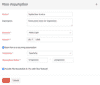
仮定に基づいてキャッシュフロー予測レポートが生成されます。
貸借対照表
貸借対照表は、組織内の資産、負債、資本など、さまざまなカテゴリーのすべての勘定の残高を要約したものです。
このレポートを表示するには:
- [レポート]→[貸借対照表]に移動してください。
このレポートに含まれる各種の勘定を見てみましょう。
資産
組織内のすべての資産の価値です。Zoho Booksの一部の資産勘定には次のものがあります。
- 流動資産
- 現金
- その他の流動資産
負債および資本
組織内に記録されているすべての負債および資本です。これらの勘定には次のものが含まれます。
- 流動負債
- 資本
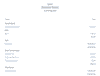
メモ:任意の勘定をクリックして、その詳細を表示できます。
このレポートをカスタマイズするには:
- [レポート]→[貸借対照表]に移動してください。
- ページの上部にある[レポートのカスタマイズ]をクリックしてください。

以下のフィルターに基づいてレポートをカスタマイズできます。
| 項目 | 説明 |
|---|---|
| 日付オプション | 毎月、年、その他の時間間隔のレポートを生成するか、独自のカスタム時間期間を設定します。 |
| 比較対象 | レポートを前の期間/年と比較します。 |
| レポートの基準 | 発生:取引が作成されたときに値が生成されます。 現金:現金を受け取ったときに値が生成されます。 |
| レポートタグ | 作成したレポートタグに基づいてレポートをフィルタリングします。 |
- [レポートの実行]をクリックしてください。
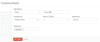
業績比率
業績比率レポートは、ビジネスのさまざまな側面を比較して業績を評価するのに役立ちます。これらのレポートは、会社の財務構造を理解し、財務の健全性を分析するのに有用です。
業績比率レポートは、ビジネスを評価するために特化した8つの比率分析を提供します。
| 比率 | 説明 |
|---|---|
| 流動比率 | ビジネスが短期の債務または1年以内に支払う必要がある債務を支払えるかどうかを理解するのに役立つ流動性比率。 |
| 総利益率 | ビジネスの運用パフォーマンスを理解するのに役立つ収益性比率。 |
| 負債比率 | 総債務と総売上高の比率。ビジネスが資産で負債を返済できるかどうかを示します。 |
| 純利益率 | 売上高からすべての費用と税金を差し引いた後の残りの利益。 |
| 当座比率 | ビジネスが短期の債務を支払うのに十分な短期資産を持っているかどうかを理解するのに役立つ比率。 |
| 売掛金回転率 | ビジネスが顧客からの支払いを収集する効率を測定する指標。 |
| 負債対資本比率 | ビジネスが株主資本に対する総債務と負債の重みを理解するのに役立つ比率。 |
| 営業経費率 | 収益を生成しながらコストを低く抑えることにおけるビジネス経営の効率を測定する指標。 |
業績比率レポートを表示するには:
- 左サイドバーの[レポート]に移動し、[事業の概要]セクションの下にある[業績比率]レポートをクリックしてください。
- 組織名の下にあるドロップダウンから対象の比率分析を選択してください。
これらの8つの比率分析のそれぞれには、業績を時間の経過に沿って示す専用のダッシュボードが付属しています。
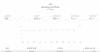
このレポートをカスタマイズするには:
- 左サイドバーの[レポート]に移動し、[事業の概要]セクションの下にある[業績比率]レポートをクリックしてください。
- 組織名の下にあるドロップダウンから対象の比率分析を選択してください。
- ページ上部の[レポートのカスタマイズ]をクリックしてください。
| 項目 | 説明 |
|---|---|
| 日付範囲 | レポートを生成する期間を選択します。 |
| 対象日 | いつまでのレポートを生成するかを指定する有効日。 |
- [レポートの実行]をクリックしてください。
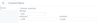
資本の変動
資本または純資産は、ビジネスの資産と負債の価値の差であり、会計の式に従います。資本 = 資産 - 負債。資本の動きレポートは、特定の期間におけるビジネスの資本の変動を示す比較明細です。また、レポートをカスタマイズして、レポートのタグ、支店、期間、または年に基づいて資本の変動を比較することもできます。レポートを表示するには、以下の手順に従ってください。
- [レポート]モジュールに移動してください。
- [事業の概要]レポートの下で[資本の変動]レポートを選択してください。
- レポートを表示したい期間を選択してください。
レポートには次のものが含まれます。
- 開始残高
- 資本株式、当期利益、分配、支払配当金、引出金、投資、開始残高相殺、オーナーの資本、利益剰余金からなる資本の変動をさらに含み、純資本の変動を示します。
メモ:当期利益をクリックすると、特定の期間の損益レポートに移動し、その他の項目をクリックすると、ドリルダウンを表示するための該当する取引レポートに移動します。
- 終了残高
その後、レポートをカスタマイズし、他のアクションを実行できるようになります。
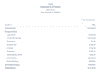
レポートのカスタマイズ
さまざまな項目とフィルターに基づいてレポートをカスタマイズできます。カスタマイズするには:
- [資産の変動]レポートに移動してください。
- ページ上部の[レポートのカスタマイズ]をクリックしてください。
ここでは、2つのオプションがあります。
- 一般設定
- 列の表示/非表示
一般設定
一般設定では、以下に基づいてカスタマイズできます。
基本フィルター
| フィルター | 説明 |
|---|---|
| 日付範囲 | レポートをカスタマイズしたい日付範囲を設定します。 |
| レポートの基準 | レポートの基準を設定します。これには次のいずれかを設定できます。 債務会計:取引が作成されたときに生成される値。 現金:組織が実際に現金を受け取ったときに生成される値。 |
| 勘定のフィルター | 含めたい勘定をフィルタリングできます。これには次のいずれかが該当します。
|
フィルターの比較
期間/年に基づく比較
レポートを前の年または前の期間の値と比較します。
[前の年]オプションを選択すると、複数の年の間での比較明細としてレポートを表示できます。
[前の期間]オプションを選択すると、選択した日付範囲に基づいて、複数の期間の比較明細としてレポートを表示できます。
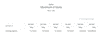
レポートのタグに基づく比較
組織で作成したレポートのタグに基づいて資本の動きを比較します。
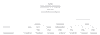
支店に基づいて比較
組織で作成した各支店に基づいて資本の動きを比較します。
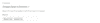
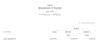
高度なフィルター
高度なフィルターを使用して、プロジェクト、支店、およびレポートのタグに基づいてレポートをフィルタリングします。以下のように行います。
- [フィルターの追加]をクリックしてください。
- プロジェクト、支店、レポートのタグなどの項目を選択してください。
- 比較演算子を選択してください。
- 該当する項目の名前を選択してください。
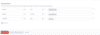
メモ:レポートのタグに基づいて比較および支店に基づいて比較を行うと、組織で作成された複数のレポートのタグと複数の支店間で資本計算を比較および生成できます。一方、高度なフィルターのレポートのタグと支店は、生成されたレポートをフィルタリングするために使用されます。
列の表示/非表示
このオプションを使用して、レポートに表示する列を選択できます。列名の近くにある[+]アイコンをクリックして、レポートに含めます。
- [レポートの実行]をクリックしてレポートを表示するか、[カスタムレポートとして保存]をクリックしてください。カスタムレポートについて詳しくは、[カスタムレポート]を参照してください。
その他の操作
定期レポートの設定
[資本の動き]レポートを指定された頻度で生成し、選択した電子メールアドレスに送信できます。レポートのスケジュールについて詳しくは、[定期レポートの設定]を参照してください。
一時的なメモの追加
[+ 一時的なメモを追加]オプションをクリックして、レポートのフッターに表示される注釈を入力します。
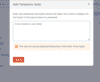
メモ:一時的なメモは、レポートがカスタマイズされてカスタムレポートとして保存された場合は利用できません。
レポートの共有
レポートを共有するには:
- 右上隅にある共有アイコンをクリックしてください。
- 提供したいユーザーとアクセス許可を選択してください。
- [共有]をクリックしてください。
レポートはユーザーと共有されます。役割ベースのアクセスとレポートの共有の構成について詳しくは、[役割ベースのアクセスの構成とレポートの共有]をご参照ください。
レポートの印刷
必要に応じて、右上隅にある印刷アイコンをクリックしてレポートを印刷し、このレポートの印刷設定を構成します。
ヒント:各レポートの印刷設定を構成するか、組織内のすべてのレポートに適用されるレポートレイアウトを構成できます。
レポートのエクスポート
[エクスポート]オプションをクリックして、ダウンロードするファイル形式を選択して、レポートをダウンロードします。